Sony Dualsense, chwalony jako najlepszy kontroler PS5 ze względu na innowacyjne cechy, doskonały uchwyt i ergonomiczny projekt, znacznie zwiększa gry PlayStation 5. Podłączenie go do komputera do gier nie zawsze było proste (pamiętasz Dualshock 4?). Na szczęście Dualsense może pochwalić się solidnym obsługą komputerów, zdobywając swoje miejsce wśród najlepszych kontrolerów komputerowych. Zbadajmy prosty proces połączenia.

Podłączenie kontrolera PS5 z komputerem: czego potrzebujesz
- Kabel USB-C w obsłudze danych. (Uwaga: niektóre tańsze kable zapewniają tylko moc.) Potrzebujesz kabla USB-C na USB-C, jeśli komputer ma port USB-C lub kabel USB-C do USB-A dla standardowych portów USB.
- Adapter Bluetooth (jeśli komputer nie ma wbudowanego Bluetooth). Dostępnych jest wiele adapterów, niektóre pasują do gniazda PCIE, inne łączą się za pośrednictwem portu USB.
Podłączenie DualSense i PC może wymagać dodatkowego sprzętu. DualSense nie zawiera kabla USB i nie wszystkie komputery mają Bluetooth. Dlatego potrzebujesz albo przenoszącego dane kabla USB-C (niektóre tańsze kable tylko zasilanie) lub adapter Bluetooth.

Nasz najlepszy wybór: Creative BT-W5 Bluetooth nadajnik
Łączenie przez USB

- Podłącz kabel USB do dostępnego portu na komputerze.
- Podłącz drugi koniec z portem USB-C na kontrolerze DualSense.
- Poczekaj, aż komputer z systemem Windows rozpozna DualSense jako gamepad.
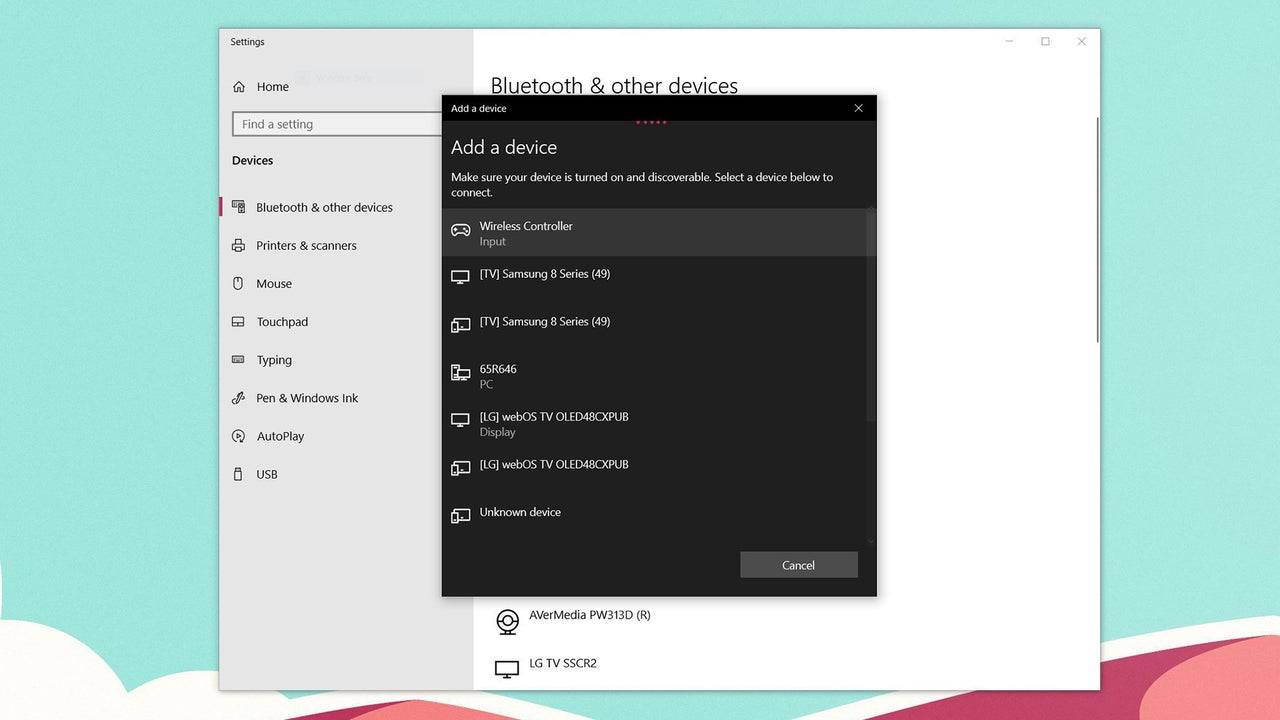
Łączenie przez Bluetooth
- Uzyskaj dostęp do ustawień Bluetooth swojego komputera (naciśnij klawisz Windows, wpisz „Bluetooth” i wybierz Bluetooth i inne urządzenia ).
- Wybierz Dodaj Bluetooth lub inne urządzenie .
- Wybierz Bluetooth z wyskakującego okna.
- Po wyłączeniu i odłączeniu kontrolera DualSense, naciśnij i przytrzymaj przycisk PS oraz utwórz przycisk (obok D-pad) jednocześnie, aż pasek światła pod Touchpad mrugnie.
- Wybierz kontroler DualSense z listy dostępnych urządzeń Bluetooth na komputerze.

 Najnowsze pliki do pobrania
Najnowsze pliki do pobrania
 Downlaod
Downlaod




 Najważniejsze wiadomości
Najważniejsze wiadomości




![Cockham Superheroes – New Version 0.5.2 [EpicLust]](https://images.5534.cc/uploads/36/1719595948667ef3acb2d9e.jpg)



